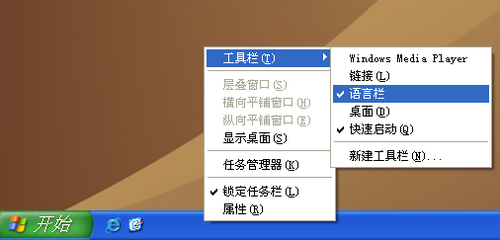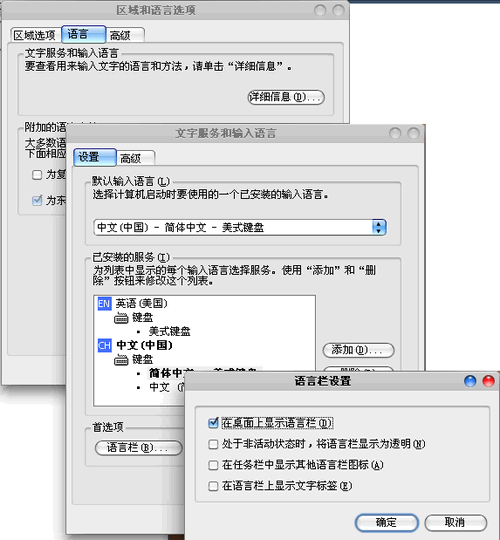-- 发布时间:8/2/2011 11:10:00 AM
-- 任务栏没有输入法的解决方法
转自:http://zt.ijinshan.com/ws_rwlmysrf.shtml
摘要:输入法是我们使用电脑过程中不可或缺的工具。然而,我们有时会发现电脑没有输入法的情况(任务栏或工具栏没有输入法)。那么,为什么没有输入法呢,这种情况又该怎样解决呢?
关键词:任务栏没有输入法 电脑没有输入法 为什么没有输入法 工具栏没有输入法
输入法是我们使用电脑过程中不可或缺的工具。然而,我们有时会发现电脑没有输入法的情况(任务栏或工具栏没有输入法)。那么,为什么没有输入法呢,这种情况又该怎样解决呢?
首先,如果电脑突然出现输入法不可用或任务栏没有输入法的情况,很可能是有木马破坏了输入法程序,最好首先使用金山卫士进行木马查杀。金山卫士会在查杀的同时进行系统修复,也能解决一些输入法方面的问题。
[url=http://dl.ijinshan.com/safe/setup_zhuansha.exe] [/url]
[/url]
如果查杀木马后依然存在电脑没有输入法的问题,首先确定电脑中已安装所需的输入法,是否存在输入法出错或误卸载的情况。如果是输入法出错,重新安装即可。金山卫士的“软件管理”功能中提供了丰富的输入法下载,大家可以按需选择,进行方便的下载。
如果输入法安装正常,但任务栏没有输入法的症状依然存在,则按以下方式解决。
1、 右键点击任务栏空白处,点击工具栏右侧的“语言栏”,使其出现对号。
2、 如果方法1不成功,则打开开始菜单,点击控制面板-日期、语言和区域设置,点击“区域和语言选项”,在弹出的窗口中选择“语言”选项卡,点击“详细信息”按钮,点击下面的“语言栏”按钮,选中“在桌面上显示语言栏”即可。
3、 如果方法2中“语言栏”按钮为灰色,则点击“高级”选项卡,选中“关闭高级服务”选项。
4、 如果方法3使用后“语言栏”仍然为灰色,或方法1中的“语言栏”出现后不能更改输入法,在开始-运行中输入ctfmon.exe,回车,再按照前面的方法进行设置即可。
5、 如果出现了输入法,但任务栏没有输入法的症状会在重启电脑后依然出现,则打开金山卫士,点击“系统优化”,进入“开机加速”选项卡,选中左下角的“显示已禁止启动的项目”,找到“系统输入法工具”,选择右侧的“开启”即可。
[img=500,356]http://zt.ijinshan.com/attachment/image/5db944f221565946144a8d6b41c96e29.png[/img]
6、 如果工具栏没有输入法的问题依然存在,则很可能是ctfmon.exe文件遭到了破坏。到网上下载或从其他电脑拷贝C:\Windows\System32目录下的ctfmon.exe,复制到自己电脑的相应位置进行覆盖即可(如提示文件正在使用,可在任务管理器的“进程”选项卡中先结束ctfmon.exe进程)。
经过以上的检查以及相应方法,电脑没有输入法的问题应该就可以完满解决了。相信大家在解决电脑问题的过程中一定会有所积累,有所收获。